|
Veja como realizar o registro de um problema:
1.
|
Primeiramente, acesse o menu "Execução  Registrar problema". Neste momento, serão apresentados, em forma de cards, os problemas que poderão ser registrados. Os problemas favoritos e os mais acessados são apresentados em uma área de destaque. Para localizar com mais facilidade o problema que deseja registrar, utilize os filtros presentas na parte superior da tela e a hierarquia de tipos (A). Os problemas decorrentes da pesquisa serão apresentados na parte direita da tela (B): Registrar problema". Neste momento, serão apresentados, em forma de cards, os problemas que poderão ser registrados. Os problemas favoritos e os mais acessados são apresentados em uma área de destaque. Para localizar com mais facilidade o problema que deseja registrar, utilize os filtros presentas na parte superior da tela e a hierarquia de tipos (A). Os problemas decorrentes da pesquisa serão apresentados na parte direita da tela (B):
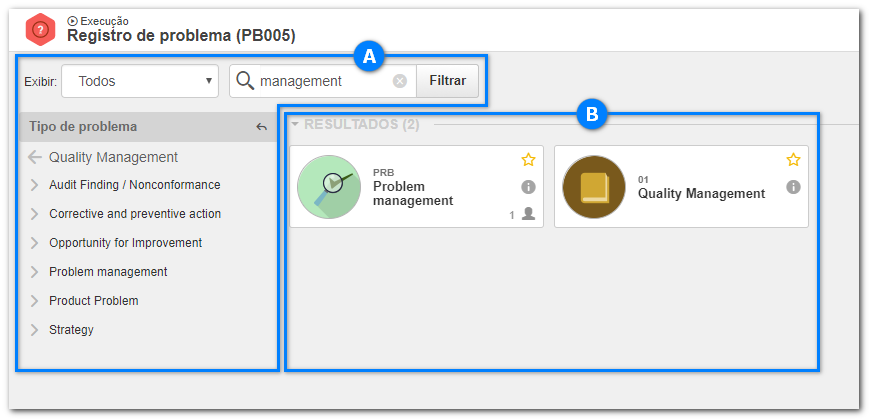
|
2.
|
Note que os processos são apresentados em forma de cards:
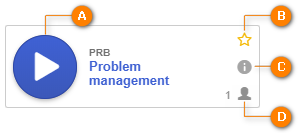
A
|
Ao passar o mouse sobre o ícone do card, ele se torna um botão de "Play". Clique sobre ele para registrar o problema.
|
B
|
Clique no botão de estrela para indicar que o problema é favorito. Os problemas marcados como favoritos são apresentados em uma área de destaque na tela de execução.
|
C
|
Ao clicar sobre o ícone de informação, é possível visualizar a tela de dados do processo do problema que será registrado para se certificar de que é realmente o processo desejado.
|
D
|
Este ícone somente será apresentado se o processo já possui um problema em andamento. Ao clicar sobre ele, o usuário será levado diretamente à tela da tarefa Meus problemas, onde será possível acompanhar os problemas em andamento.
|
|
3.
|
Para registrar um problema, acione o botão de "Play" no card desejado. No campo que será apresentado, informe o Título do problema e, em seguida, clique no botão Iniciar. Caso não deseje registrar o problema, clique no botão Cancelar.
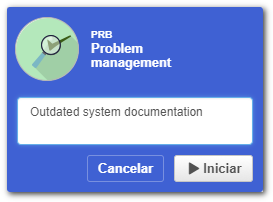
|
4.
|
Se o iniciador do problema for o executor da primeira atividade do fluxo do processo, e a atividade estiver configurada com a permissão de alterar o identificador, título ou descrição (Dados da atividade  Configurações Configurações  Instância), uma tela será apresentada, permitindo alterar o Identificador, Título ou Descrição da instância. Instância), uma tela será apresentada, permitindo alterar o Identificador, Título ou Descrição da instância.
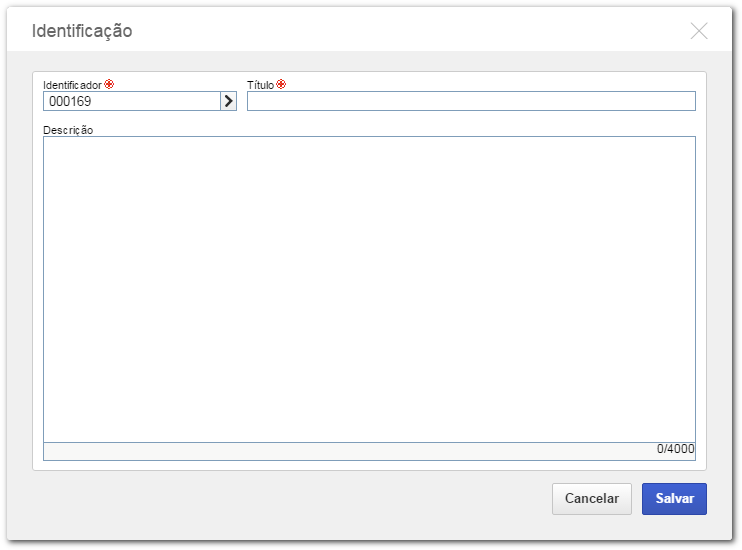
Esta tela somente será apresentada ao iniciador do problema se, nos dados da atividade (Configurações  Instância), tiver sido marcado ao menos um dos seguintes parâmetros: "Permitir alterar o identificador", "Permitir alterar o título" ou "Permitir alterar a descrição". Se nenhum desses campos estiver marcado, esta tela não será apresentada. Instância), tiver sido marcado ao menos um dos seguintes parâmetros: "Permitir alterar o identificador", "Permitir alterar o título" ou "Permitir alterar a descrição". Se nenhum desses campos estiver marcado, esta tela não será apresentada.
|
|
5.
|
Se nos dados da Segurança do processo, no componente SE Processo, estiver marcada a opção "Permitir ao iniciador alterar permissões de consulta da instância", então, durante a execução da primeira atividade, será apresentada a seção Segurança, que permitirá que o executor realize as configurações de segurança desejada para o problema que foi registrado. Veja mais detalhes sobre esta seção em "Execução de atividades  Preenchendo os dados de uma atividade". Preenchendo os dados de uma atividade".
|
▪Consulte a seção Execução de atividade para visualizar de forma mais detalhada a execução de atividades de problema. ▪Lembre-se de que, se no momento da modelagem do processo forem configurados deadlines, após o registro (inicialização) do problema, ações poderão ser disparadas pelo sistema. Consulte a documentação específica do componente SE ProcessoSE Processo para obter mais informações sobre deadlines e sua configuração. |
|





